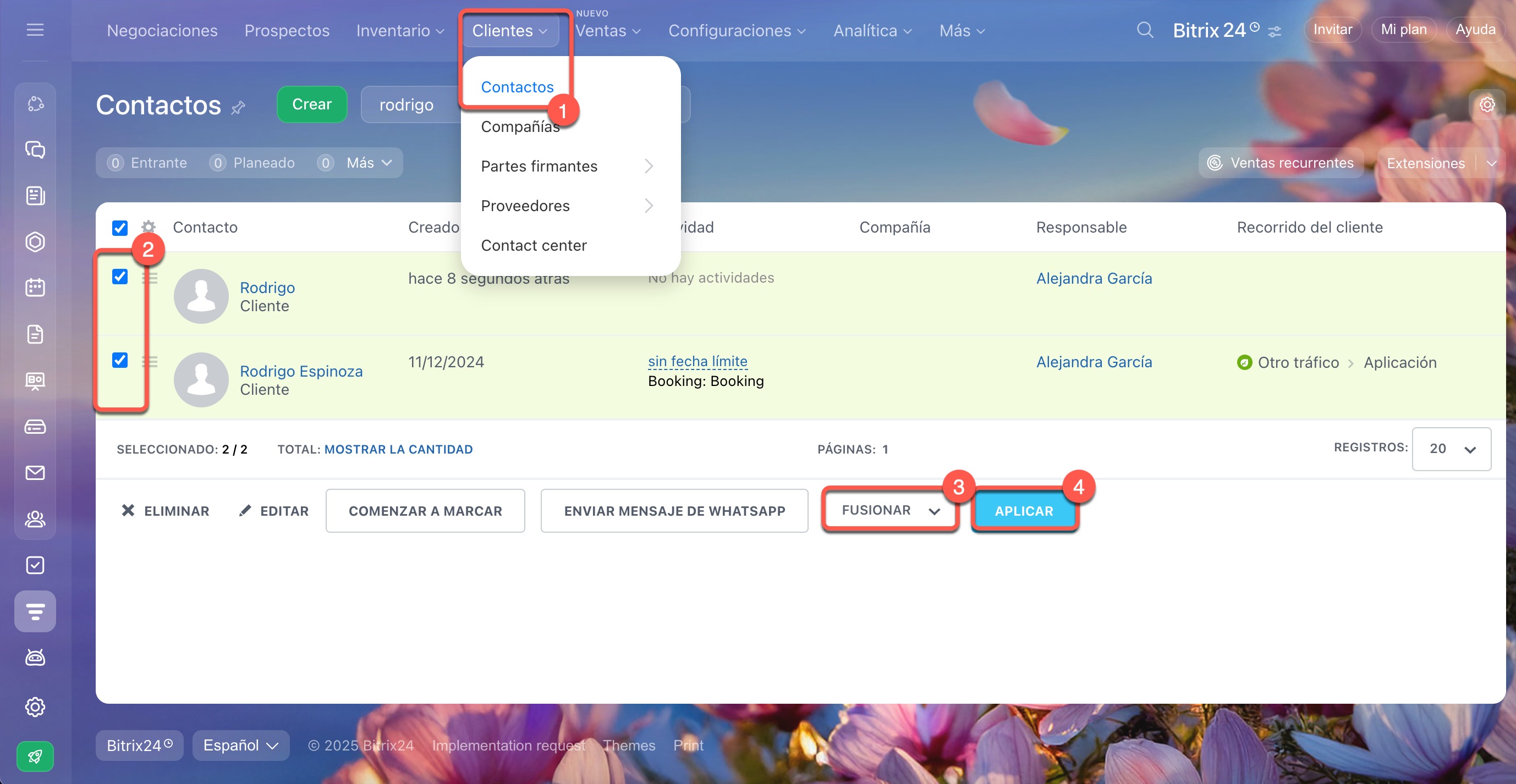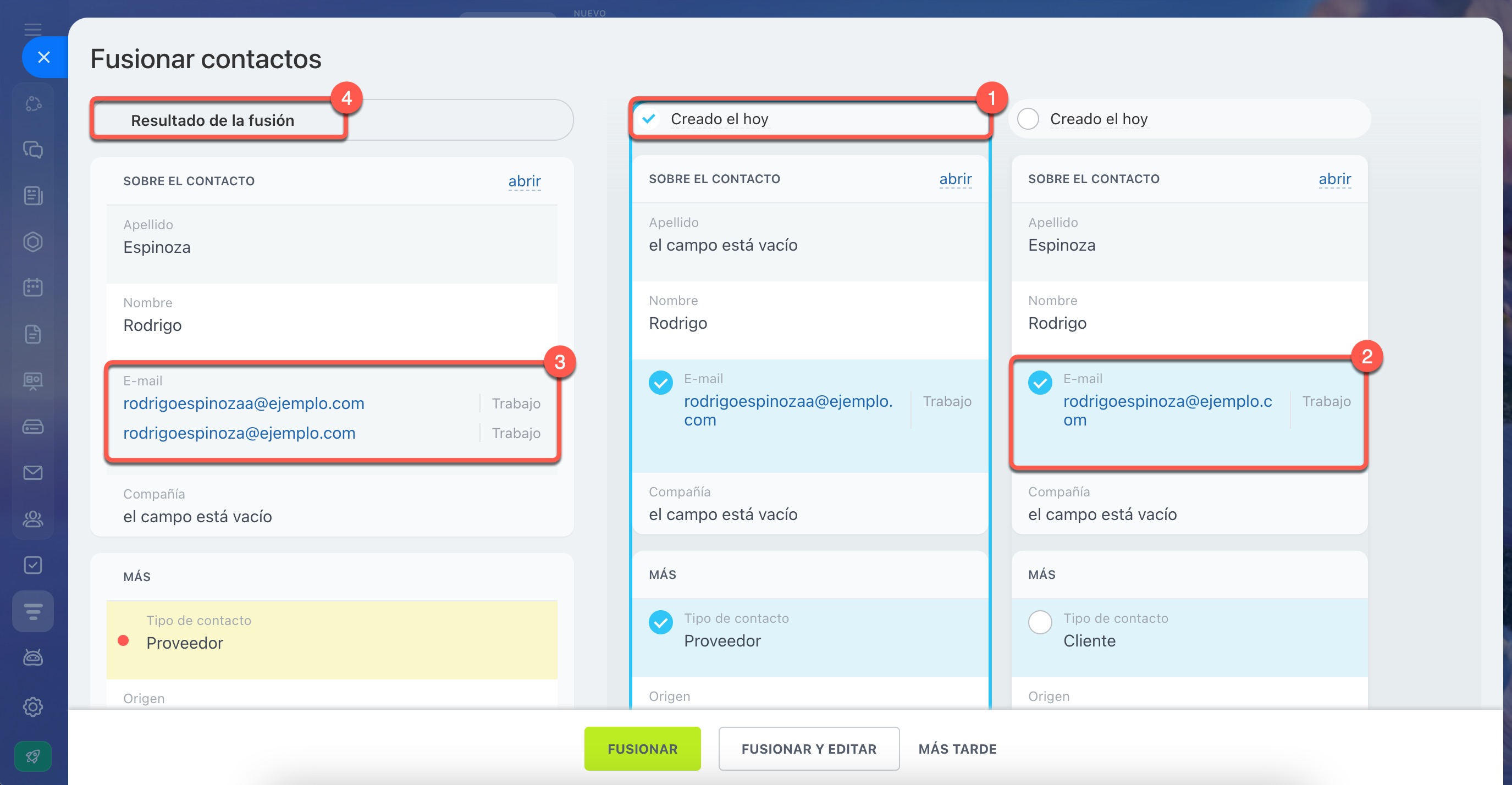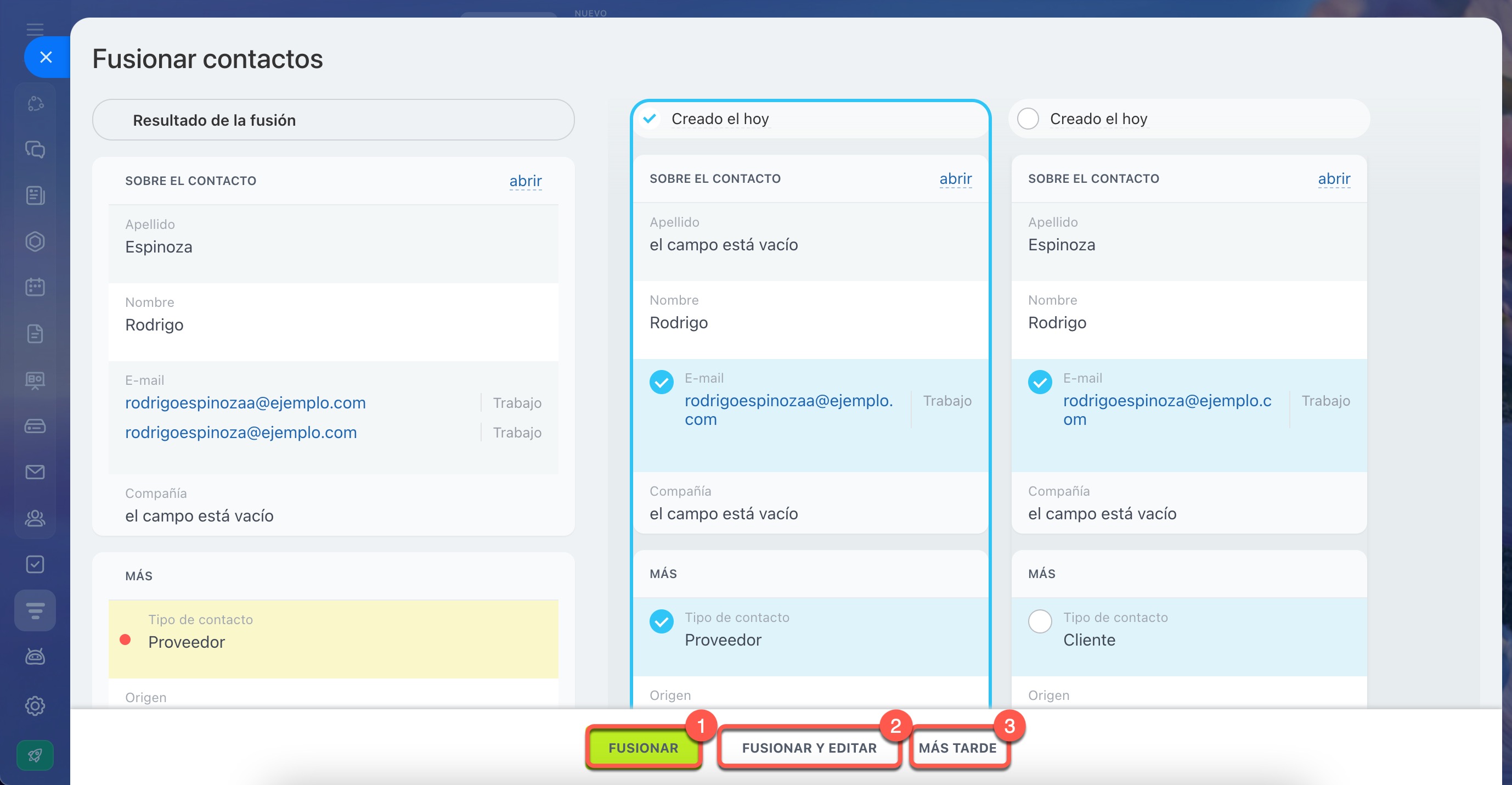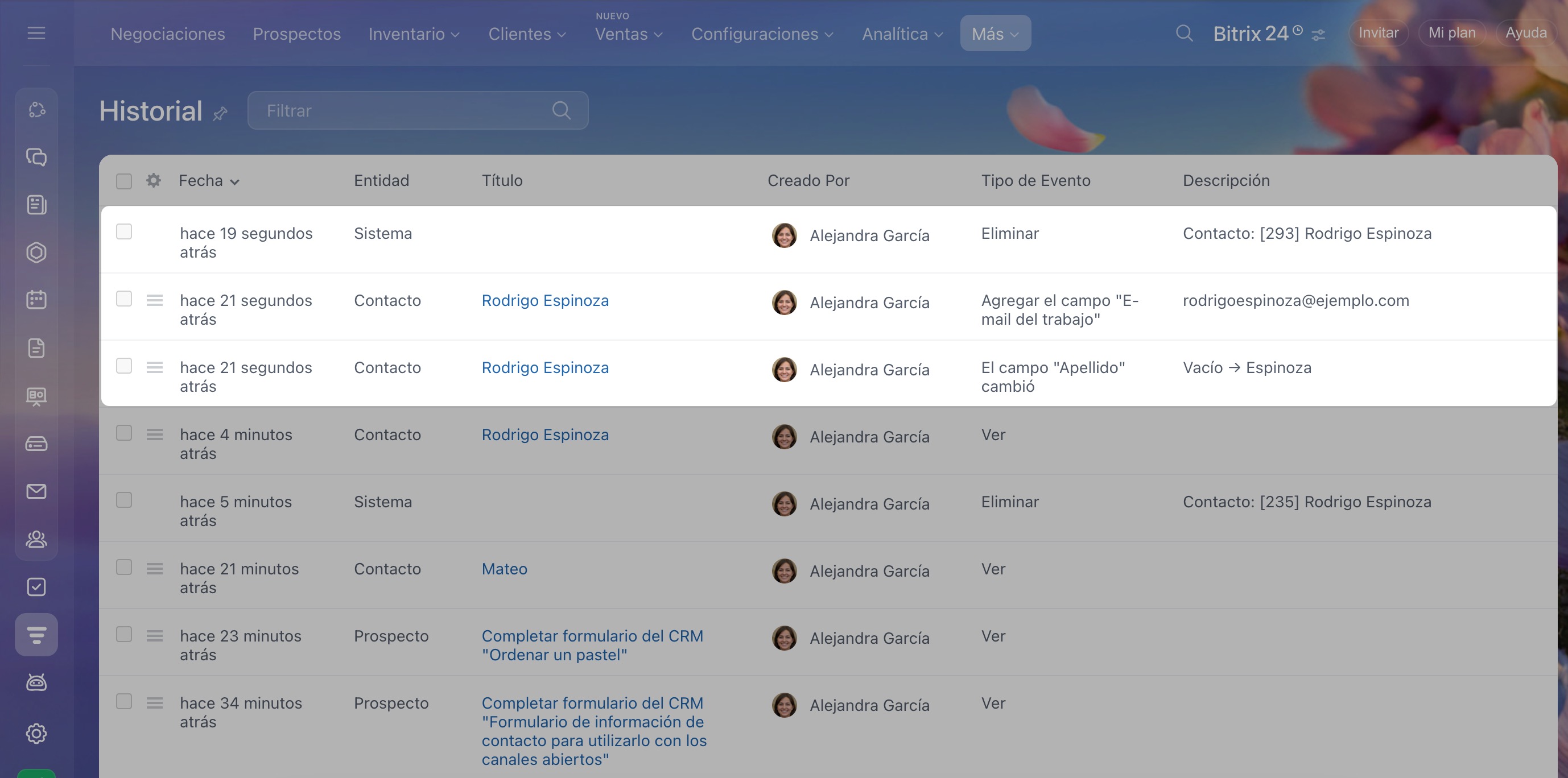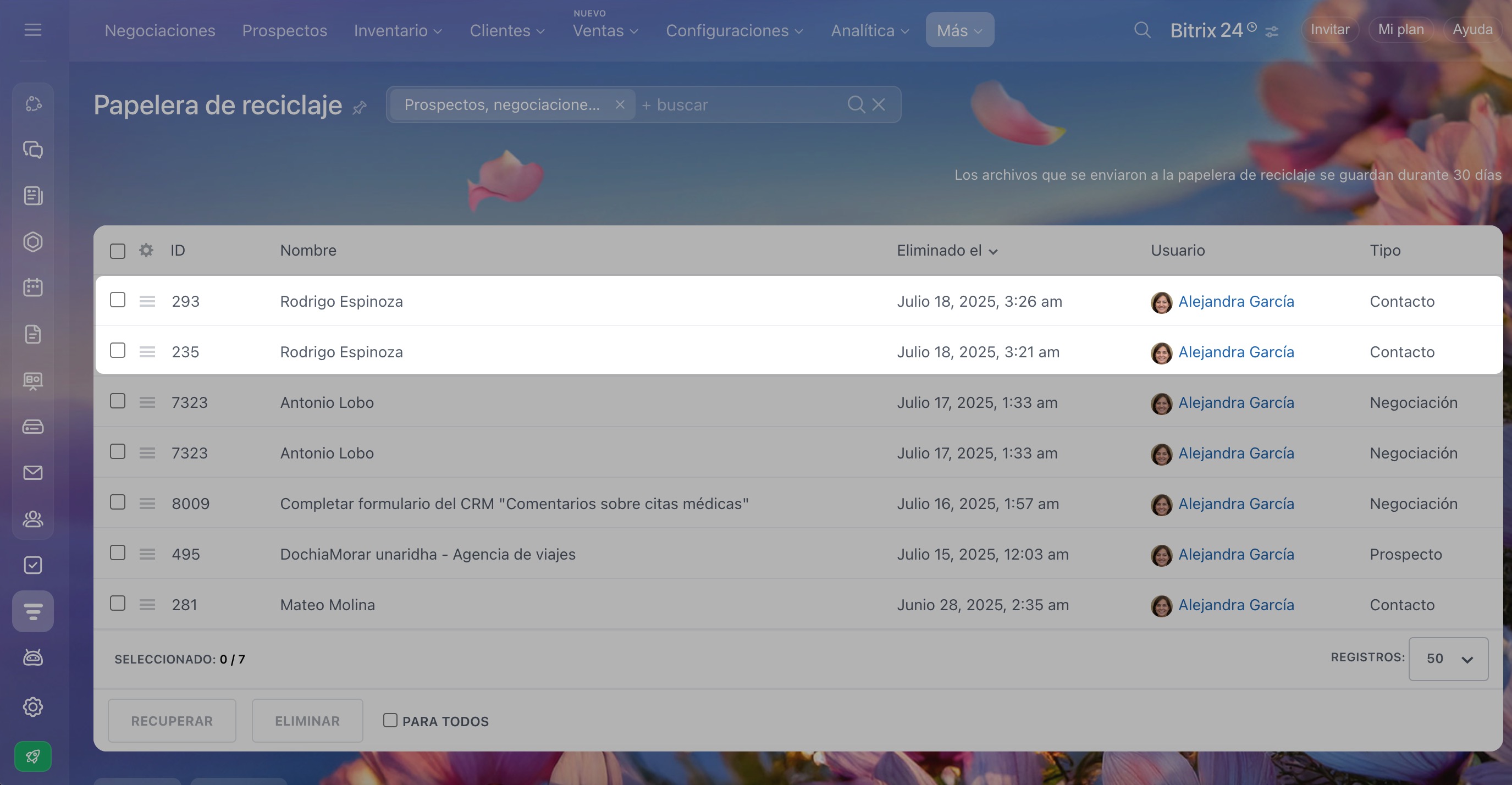En Bitrix24, puedes consolidar elementos de CRM para tener toda la información de un cliente esté en un único registro. Por ejemplo, si un contacto aparece dos veces: una con su teléfono de trabajo y otra con su número personal. Esto te ayuda a mantener la base de datos actualizada y obtener análisis comerciales más precisos.
Permisos de acceso en CRM
En CRM, puedes fusionar duplicados de:
- prospectos,
- negociaciones,
- contactos,
- compañías,
- facturas,
- cotizaciones,
- procesos inteligentes.
A continuación, vamos a considerar cómo fusionar elementos usando como ejemplo los contactos.
- Ve a la sección de CRM > Clientes > Contactos.
- Selecciona los registros que quieres unificar.
- Elige la acción Fusionar.
- Haz clic en Aplicar.
- Selecciona la ficha principal que se conservará, mientras que las demás se eliminarán.
- Revisa los valores en todos los campos. Los datos idénticos se guardarán automáticamente. Si hay diferencias, selecciona qué información conservar.
- En campos múltiples, puedes mantener todos los valores, como varios teléfonos o correos electrónicos.
- En la parte izquierda de la ventana, verás una vista previa de la fusión.
Finalmente, selecciona una acción:
- Fusionar: confirmar la fusión.
- Fusionar y editar: completar la fusión y abrir el elemento para revisarlo.
- Más tarde: cancelar el proceso.
Al fusionar los duplicados, recibirás una notificación. En el Historial de CRM, podrás ver qué registros se eliminaron. Si es necesario, puedes recuperarlos desde la Papelera de reciclaje.
Historial de CRM
Papelera de reciclaje en CRM
Resumen
- Bitrix24 permite consolidar información de CRM unificando registros duplicados en una sola ficha.
- Puedes fusionar prospectos, negociaciones, contactos, compañías, facturas, cotizaciones y procesos inteligentes.
- Selecciona la sección correspondiente en CRM, marca los elementos a unificar y elige la acción Fusionar.
- El Historial de CRM muestra los registros eliminados, que puedes recuperar desde la Papelera de reciclaje si es necesario.